아주 다양한 색상들을 ppt 템플릿에서 사용하는 것은 보통 그리 좋은 선택은 아니라 생각하고 또 그게 맞다고 생각하는데요.
화이트 또는 기타 무채색 계열의 배경색을 택했을 경우에는 조금은 예외가 될 수도 있을 것이라는 생각이 듭니다.
하지만 이 경우에도 중요한 것은 여러가지의 포인트 색상을 선택한다 할지라도 그것에서도 메인이 나눠져야 한다는 것이 아닐까 싶어요.

흰색과 좌측의 그레이 컬러를 배경으로 두고 나머지 3가지 색상을 포인트를 주는데 써보기로 했는데요.
우측에 있는 보라색은 배경 자체에서 포인트를 주는데 사용할 것이고,
가운데 두개가 컨텐츠에서 사용할 색상입니다.
역할이 정해져 있죠 ^^

표지에서는 표를 이용해 아주 간단하게 내용을 정리했는데요.
그레이의 단색 배경을 보니 입체적인 느낌을 조금 담아보는 것도 잘 어울릴 것 같아서
표에 반사 효과만을 지정해본 것이구요.
그 하나의 간단한 효과만 가지고도 새로움을 전할 수 있겠죠? ^^

컨텐츠 페이지들에서는 이 ppt 템플릿을 만들기 전에 선택한 것과 같이 스카이, 그리고 레드 핑크가 메인이 되어 강조할 내용들을 구분지어주게 될거에요.
그리고 나머지 사항들은 그레이, 그리고 무채색들이 기본이 될 것이구요.
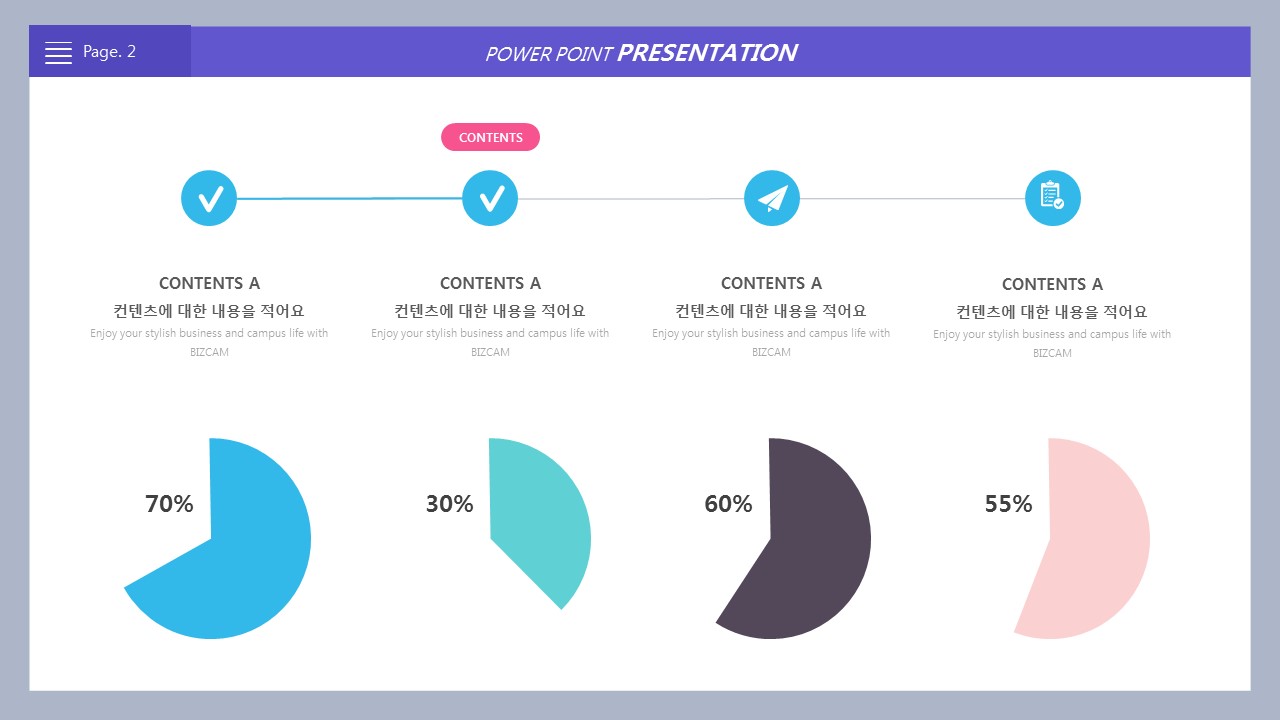
그렇다고 꼭 뭐 그 두가지만 써야 되는가?
그것도 아닌 것 같아요.
다만 개인적으로 권하고 싶은 것은... 미리 선택한 포인트 색상 외에 추가적으로 뭔가 색을 쓰고자 할 때에는 원색 보다는 좀 톤다운된 파스텔 톤을 써보는 것이 더 낫지 않을까 싶었습니다.
다~ 강하면 혼란스러워지거든요 ^^

표에서는 데이터를 보여주는데 있어서 이를 써보기에 가장 좋을 거에요.
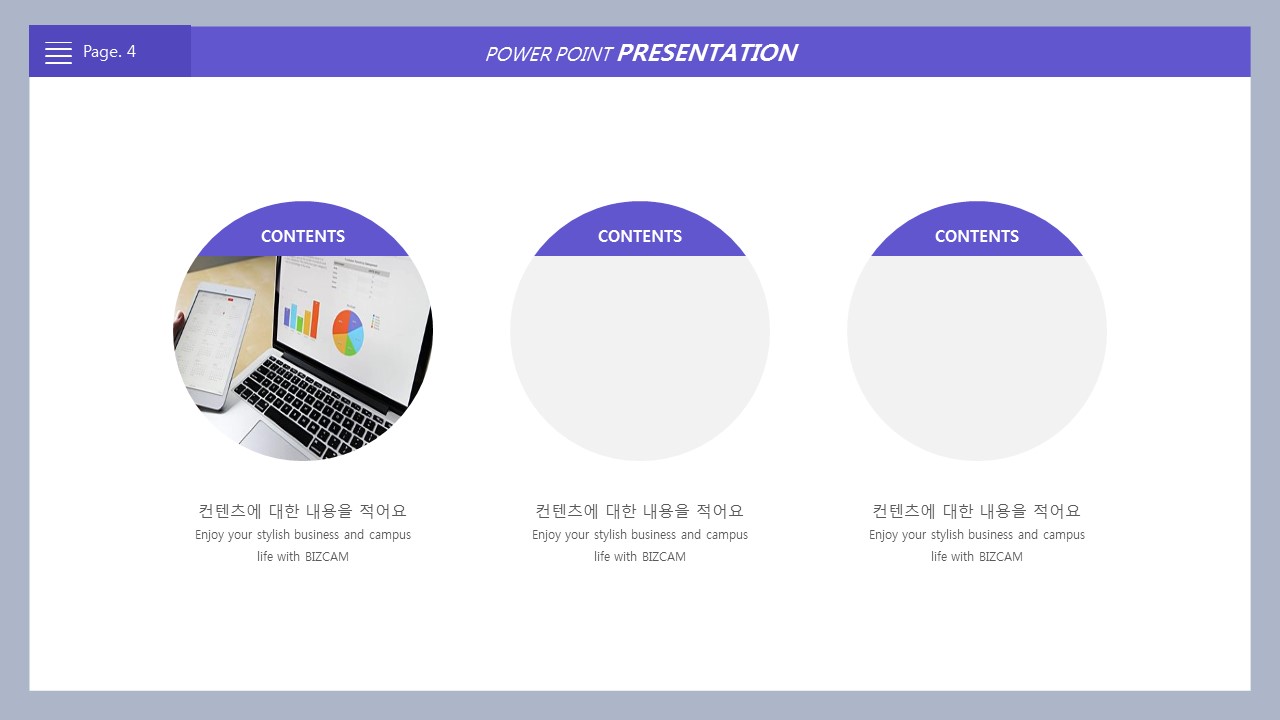
이미지 양식, 프레임에서는 ppt 템플릿을 만들 때 권해드리는 방식 중 하나인 조각모양 기능을 통해서 원을 나눠줬는데요.
꼭 위가 아니어도 되고, 꼭 평행이나 수직의 라인이 아니어도 되고...
사선으로 측면으로 잘라내어도 또 그것이 멋이 될 수 있을 것입니다.

표에서는 뭔가 포인트가 부족해 보여서
버튼 모양을 만들어 포인트 컬러를 지정하는 것으로 임팩트만 살짝 줘봤답니다. ^^

ppt 템플릿을 만들기에 앞서 해야 할 것이 있다면 일단은 색상에 대한 컨셉을 정하는 것이 매우 중요할 거에요.
그것은 주제 속에서 찾을 수도 있고 자연스레 선택되어질 수도 있을 것이구요.
또는 주변에서 찾아볼 수도 있을텐데,
컬러에 있어 권해드리고 싶은 사항은 많이 보시고
예쁜 것이 있다면 미리 수집해 두는 것, 그런 습관을 갖는 것입니다.
아차피 비슷한 컨텐츠로 만들게 될 우리들의 ppt이기에 그것만 달라져도 피피티는 확 달라질거에요.
'오피스 강의 > PPT 파워포인트' 카테고리의 다른 글
| 캠핑 의자에 ppt 담아볼까요 (0) | 2019.08.07 |
|---|---|
| 차분하지만 시원한 느낌 나는 파워포인트 템플릿 (0) | 2019.08.07 |
| 살랑살랑 바람에 흔들리는 파워포인트 제목 텍스트 효과 (0) | 2019.08.05 |
| ppt 표지 제목 네온 효과로 강조하기 (0) | 2019.08.02 |
| 텍스트 윤곽선의 단점을 장점으로 이용하는 파워포인트 디자인 (1) | 2019.07.29 |




댓글